IL2CPP, Mono 등 설명
- https://tsyang.tistory.com/138
IL2CPP, MONO, AOT, JIT 여러 줄 정리
[유니티 TIPS] 알고 있으면 쓸데 있는 IL2CPP, Mono, AOT, JIT 개념 파헤치기 1. 유니티 엔진 내부는 C++로 짜여있다. 유저 코드 부분만 C#으로 짜여있다. 따라서 유저 코드 부분에서만 C#사용으로 인해 속
tsyang.tistory.com
안드로이드 유니티 게임 엔진 MONO 해킹
- http://linforum.kr/bbs/board.php?bo_table=android&wr_id=3&sca=%EA%B0%95%EC%A2%8C&page=2
안드로이드 유니티 게임 엔진 MONO 해킹
유니티로 제작된 안드로이드 게임은 원하는 컴파일 방식(Mono, IL2CPP)을 선택하여 빌드를 할 수 있습니다.가장 많이 사용하는 Mono의 경우 JIT 컴파일을 사용하여 IL(중간언어)로 작성된 dll 파일을 읽
linforum.kr
안드로이드 유니티 게임 엔진 IL2CPP 해킹
- http://linforum.kr/bbs/board.php?bo_table=android&wr_id=4&sca=%EA%B0%95%EC%A2%8C&page=2
안드로이드 유니티 게임 엔진 IL2CPP 해킹
이전 글에서는 mono로 빌드된 유니티 게임 변조방법에 대해서 살펴보았습니다. mono로 빌드된 게임의 경우 쉽게 디컴파일되어 게임코드를 볼 수 있을 뿐만 아니라 아주 간단하게 코드 삽입 및 변
linforum.kr
'Game Programming > Unity' 카테고리의 다른 글
| Unity - SendMessage, BroadcastMessage, SendMessageUpwards (0) | 2017.06.12 |
|---|---|
| Unity - OSVR 연동하기 (0) | 2017.05.29 |
| Unity - 단축키 (0) | 2017.05.24 |
| Unity - Logitech Extream 3D Pro 키 세팅 (0) | 2017.05.23 |
| Unity - 캐릭터 점프하기 (0) | 2017.05.22 |





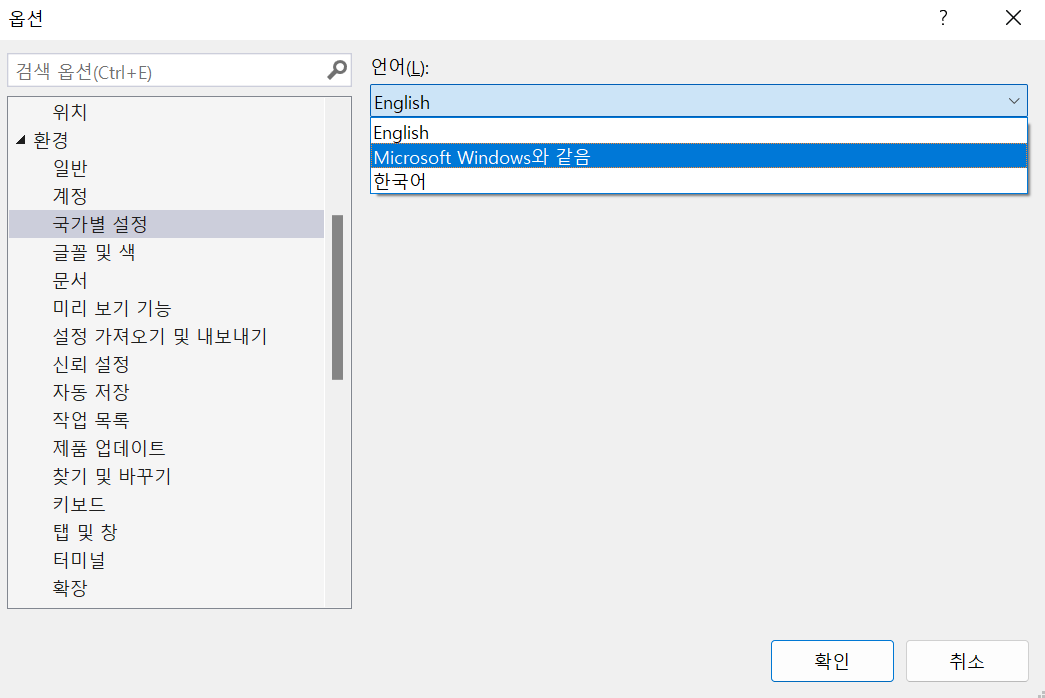
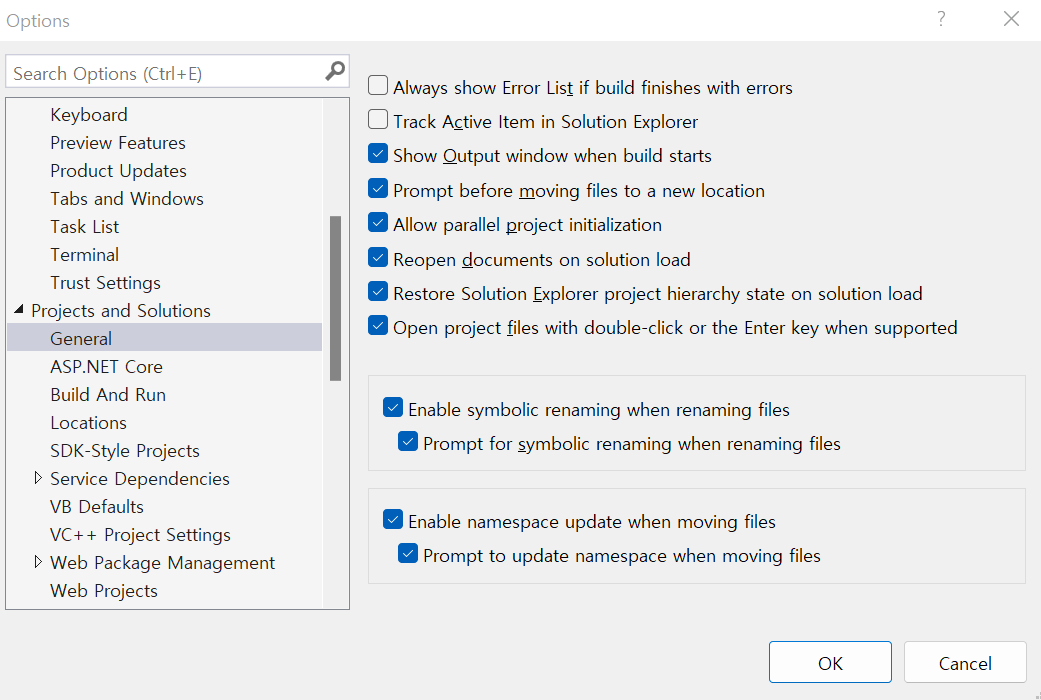




 CSound.cpp
CSound.cpp







